Однос поверења између ове радне станице и примарног домена није успео
Ако када покушате да се пријавите на рачунар који ради под оперативним системом Виндовс 10(Windows 10) у окружењу домена, и добијете поруку о грешци Однос поверења између ове радне станице и примарног домена није успео(The trust relationship between this workstation and the primary domain failed) , онда је овај пост намењен да вам помогне у проналажењу најприкладнијег решења да се реши проблем.
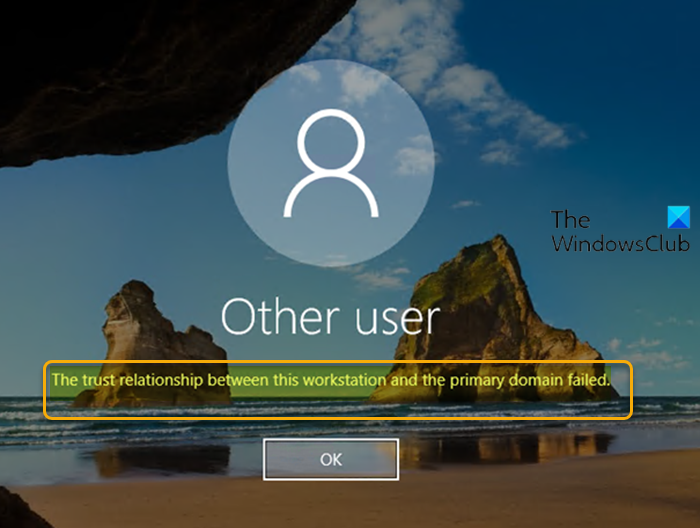
Ова грешка се јавља због „неподударања лозинке“. У окружењима Ацтиве Дирецтори-а(Active Directory) , сваки налог рачунара такође има интерну лозинку – ако копија лозинке за налог рачунара која је ускладиштена на серверу члана буде неусаглашена са копијом лозинке која је ускладиштена на контролеру домена, тада ће однос поверења бити сломљен као резултат.
Однос поверења између ове радне станице и примарног домена није успео
Ако сте суочени са овим проблемом, можете испробати наша препоручена решења у наставку без посебног редоследа и видети да ли то помаже да се проблем реши.
- Поново повежите рачунар са доменом
- Поново успоставите поверење
- Додајте контролер домена(Add Domain Controller) у менаџер акредитива(Credential Manager)
- Ресетујте рачун рачунара
Хајде да погледамо опис процеса који се односи на свако од наведених решења.
1] Поново повежите(Reconnect) рачунар са доменом
Ово решење које препоручује Мицрософт(Microsoft) захтева од вас да једноставно поново повежете рачунар који није успео да се пријави на домен.
Да бисте поново повезали рачунар са доменом, урадите следеће:
- Пријавите(Log) се на клијентски рачунар помоћу налога локалног администратора(local administrator account) .
- Кликните десним тастером миша на Овај рачунар(This PC) и изаберите Својства(Properties) .
- Изаберите Напредне системске поставке(Advanced system settings) у левом окну да бисте отворили прозор Својства система(System Properties) .
- Кликните на картицу Име рачунара .(Computer Name)
- Кликните на дугме Промени(Change) .
- У прозору Computer Name/Domain ChangesРадна група(Workgroup) испод наслова Члан(Member of) и унесите име радне групе.
- Кликните ОК(OK) да потврдите.
- Унесите(Enter) име и лозинку налога са дозволом да уклоните овај рачунар са домена.
- Кликните на ОК (OK ) и поново покрените рачунар како се од вас затражи.
- Затим се вратите на свој рачунар помоћу налога локалног администратора и поново идите до прозора Computer Name/Domain Changes
- Сада, овај пут означите домен(Domain) у одељку Члан(Member of) .
- Унесите назив домена.
- Кликните на ОК(OK) .
- Сада унесите налог и лозинку администраторског налога домена.
- Кликните ОК(OK) да потврдите.
- Поново покрените рачунар.
Приликом покретања, можете се успешно пријавити са корисничким налогом свог домена.
2] Поново успоставите поверење
Ово решење захтева да поново успоставите поверење између контролера домена и клијента да бисте решили проблем односа поверења између ове радне станице и примарног домена(The trust relationship between this workstation and the primary domain failed) . Ево како:
- Притисните Windows key + X да бисте отворили Повер Усер Мену.
- Додирните А(A) на тастатури да бисте покренули ПоверСхелл у административном/повишеном режиму.
- У ПоверСхелл(PowerShell) конзоли откуцајте или копирајте и налепите наредбу испод и притисните Ентер(Enter) :
$credential = Get-Credential
- Унео сам(I) корисничко име и лозинку администраторског налога домена у искачући дијалог за пријаву захтева за Виндовс ПоверСхелл акредитиве .(Windows PowerShell credentials request)
- Кликните на ОК(OK) .
- Затим откуцајте или копирајте и налепите наредбу испод у прозор ПоверСхелл(PowerShell) -а и притисните Ентер(Enter) :
Reset-ComputerMachinePassword -Credential $credential
- Када се команда изврши, изађите из ПоверСхелл(PowerShell) -а .
- Поново покрените рачунар.
Сада можете да користите кориснички налог домена да се пријавите на свој уређај и проверите да ли је проблем решен.
3] Додајте контролер домена(Add Domain Controller) у менаџер акредитива(Credential Manager)
Ово решење захтева да једноставно додате контролер домена у Менаџер акредитива(Credential Manager) .
Да бисте додали контролер домена у менаџер акредитива , урадите следеће:
- Притисните Windows key + R да бисте позвали дијалог Покрени.
- У дијалогу Покрени(Run) откуцајте цонтрол и притисните Ентер(Enter) да бисте отворили контролну таблу(open Control Panel) .
- Идите на Кориснички налози (User Accounts ) > Менаџер акредитива(Credential Manager) .
- Изаберите Виндовс акредитиве(Windows Credentials) .
- Кликните на Додај Виндовс акредитив(Add a Windows credential) .
- У прозору за дијалог унесите адресу веб локације или мрежне локације и своје акредитиве.
- Кликните на дугме ОК(OK) да бисте сачували промене.
- Поново покрените рачунар.
Сада би требало да будете у могућности да се пријавите на свој рачунар у окружењу домена без проблема.
4] Ресетујте рачун рачунара
Ово решење захтева да ресетујете налог рачунара који приказује поруку о грешци.
Да бисте ресетовали налог рачунара, урадите следеће:
- Притисните Windows key + R да бисте позвали дијалог Покрени.
- У дијалогу Покрени откуцајте дса.мсц(dsa.msc) и притисните Ентер(Enter) да бисте отворили конзолу за кориснике и рачунаре (Computers)Ацтиве Дирецтори- а.(Active Directory User)
- Двапут кликните(Double-click) на име домена да бисте га проширили.
- Изаберите Рачунар(Computer) .
- У десном окну кликните десним тастером миша на налог рачунара који није успео да се повеже са доменом
- Изаберите Ресетуј налог(Reset Account) .
- Кликните на Да (Yes ) да бисте потврдили операцију.
- Поново покрените рачунар.
Надам се да ово помаже!
Related posts
Упоређена и дискутована издања Виндовс Сервер 2022
Како додати или променити Тиме Сервер у Виндовс 11/10
Подешавање Филезилла сервера и клијента: снимак екрана и видео водич
Мицрософт Хипер-В сервер је бесплатан за неограничену процену
Где да преузмете Виндовс Сервер Инсидер Превиев Буилдс?
Закључани сте из подешавања Плек сервера и сервера? Ево поправке!
Направите резервне копије ВМваре виртуелних машина помоћу Азуре Бацкуп сервера
Користите командну линију Вссадмин за управљање ВСС-ом у оперативном систему Виндовс 11/10
Исправи грешку ОнеДриве не може да се повеже са сервером
Публиц ДНС Сервер Тоол је бесплатан ДНС мењач за Виндовс 10
Услуга Виндовс Цамера Фраме Сервер је неочекивано прекинута
Поправи сервер није пронађен, Фирефок не може да пронађе сервер
Како приступити ФТП серверу користећи Нотепад++
СерверМанагер.еке – Ова апликација се не може покренути
500 Интерна грешка сервера на ИоуТубе-у објашњено
Како уклонити улоге и функције у Виндовс Серверу
Поправите шифру грешке Виндовс Сервер Упдате Сервицес 0к80072ЕЕ6
Како онемогућити позадинску синхронизацију са сервером када је на батерији
Виндовс Сервер се заглавио на екрану Примена поставки рачунара
Икона ВАМП сервера је наранџаста и не постаје зелена
